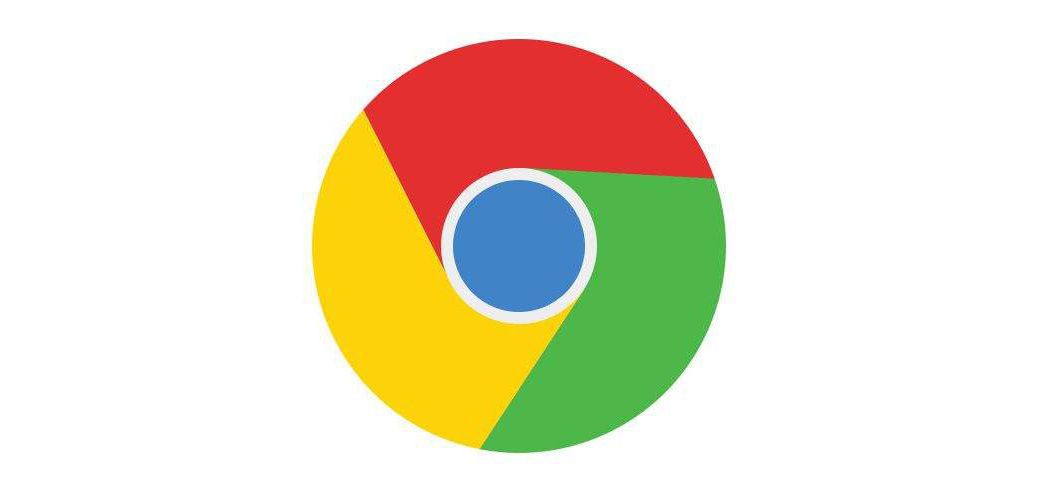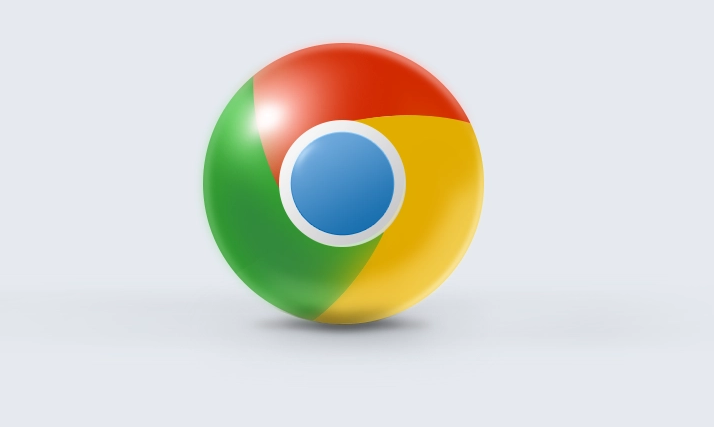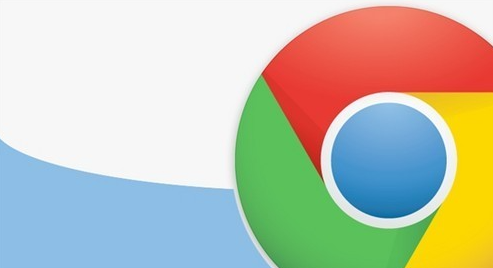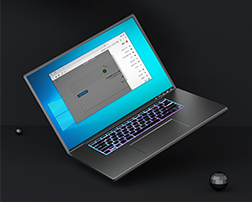谷歌浏览器的任务管理器如何打开?谷歌浏览器是当下十分流行的一款网络浏览器工具,这款浏览器具有丰富的插件和扩展,给用户带来更多的功能和服务,在这款浏览器里用户在运行插件的时候会出现卡顿的情况,那么这个时候我们就可以打开谷歌浏览器的任务管理器关闭掉不需要的程序。下面就让小编给大家带来谷歌浏览器开启任务管理器方法教程,希望能够帮助大家解决问题。

谷歌浏览器开启任务管理器方法教程
1、首先双击计算机屏幕上的谷歌浏览器图标以打开谷歌浏览器浏览器(如图所示)。
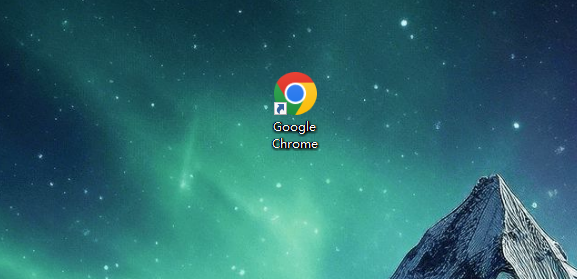
2、然后,单击右上角的三点菜单图标以打开下拉菜单(如图所示)。
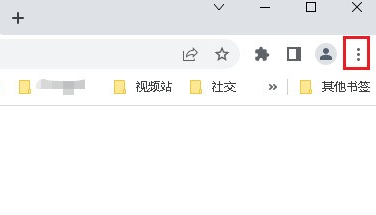
3、最后,点击【更多工具 ->任务管理器】以打开谷歌浏览器任务管理器窗口(如图所示)。
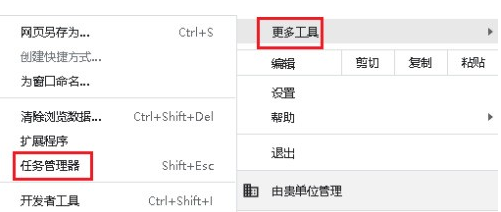
上述就是【谷歌浏览器的任务管理器如何打开?谷歌浏览器开启任务管理器方法教程】的所有内容啦,更多谷歌浏览器教程分享,敬请关注本站更新!

 谷歌浏览器安卓版
谷歌浏览器安卓版